NC-6100h
FAQ e Risoluzione dei problemi |
Come si riporta il server di stampa ai valori predefiniti?
Prima di riportare il server di stampa ai valori predefiniti, si raccomanda di stampare una pagina di configurazione.
I passaggi per riportare il server di stampa ai valori predefiniti sono descritti di seguito:
TRAMITE L'INTERRUTTORE TEST (se applicabile)
Se la stampante dispone di un interruttore TEST, eseguire i passaggi qui descritti:
- Controllare che la stampante sia accesa.
- Individuare il server di stampa.
- Individuare l'interruttore TEST sul retro del server di stampa.
- Premere e tenere premuto l'interruttore TEST per un massimo di 20 secondi.
- Il server di stampa è tornato ai valori predefiniti quando i LED smettono di lampeggiare e quindi riprendono a lampeggiare.
- Si tenga presente che i LED lampeggiano solo se il server di stampa è connesso ad una rete Ethernet attiva.
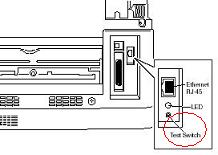
TRAMITE IL SOFTWARE BRADMIN PROFESSIONAL
È anche possibile riportare il server di stampa ai valori predefiniti tramite l'applicazione BRAdmin Professional, nel modo seguente:
- Dalla schermata principale di BRAdmin fare doppio clic sulla stampante appropriata.
- Immettere la password del server di stampa (questa password è descritta nei dettagli nella guida dell'utente del server di stampa).
- Fare clic sulla scheda 'Controlli'.
- Fare clic sul tasto 'Ripristina valori predefiniti'.
- Fare clic sul tasto 'OK' dopo aver letto il messaggio di avviso.
- Il server di stampa tornerà ai valori predefiniti.
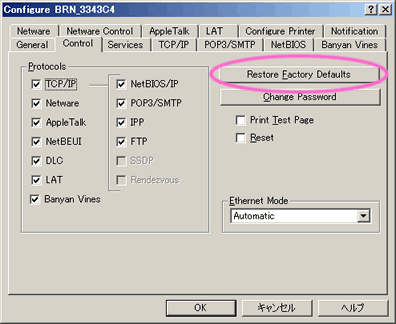
TRAMITE UN BROWSER WEB
Poiché la gestione tramite browser web richiede per la comunicazione il protocollo TCP/IP, ogni opzione di ripristino che si vede quando si gestisce la stampante tramite un browser web non ripristina i dettagli impostati dell'indirizzo IP. Se si desidera ripristinare totalmente tutti i parametri del server di stampa si consiglia di farlo tramite l'interruttore TEST o l'applicazione BRAdmin.
Per riportare il server di stampa ai valori predefiniti (esclusi i parametri TCP/IP) eseguire i passaggi qui indicati:
- Connettersi alla stampante tramite un browser Web.
- Fare clic sulla pagina 'Configurazione di rete' o sulla pagina 'Proprietà '.
- Se applicabile, immettere la password del server di stampa (questa password è descritta nei dettagli nella guida dell'utente del server di stampa).
- Fare clic sul link 'Predefinite' o premere il tasto "Ripristina impostazioni".
TRAMITE IL PANNELLO DI CONTROLLO DELLA STAMPANTE (solo per utenti delle serie HL-5000)
- Spegnere la stampante.
- Controllare che il coperchio anteriore sia chiuso e il cavo di alimentazione inserito.
- Tenere premuto il tasto Go mentre si accende la stampante. Tutti i LED si accendono. Tenere premuto il tasto finché si accende il LED del toner. Quando il LED del toner si accende, rilasciare il tasto Go.
- Tenere premuto il tasto Go finché si accende il LED di stato giallo. Quando si accende il LED di stato, rilasciare il tasto Go.
- Quando si accendono tutti i LED, la stampante inizia il riscaldamento. Il server di stampa è stato riportato ai relativi valori predefiniti.
Modelli correlati
DCP-8020, DCP-8025D, DCP-8040, DCP-8045D, HL-1270N, HL-1430, HL-1470N, HL-1650, HL-1670N, HL-1850, HL-1870N, HL-2460, HL-2600CN, HL-2700CN, HL-3260N, HL-3450CN, HL-4000CN, HL-4200CN, HL-5040, HL-5050, HL-5070N, HL-5140, HL-5150D, HL-5170DN, HL-6050, HL-6050D, HL-6050DN, HL-7050, HL-7050N, HL-8050N, MFC-8420, MFC-8440, MFC-8820D, MFC-8840D, MFC-890, MFC-9880, NC-6100h
